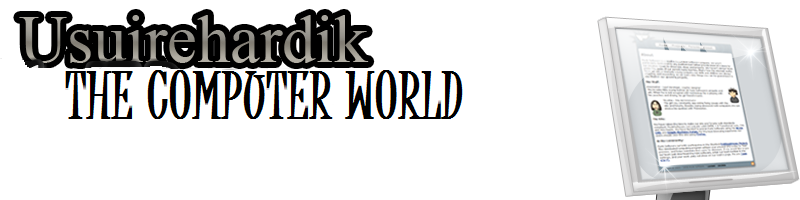Ketemu lagi sobat , pada kesempatan kali ini Saya akan membagi ilmu Saya tentang bagaimana "Cara Mengembalikan Data Hilang / Terhapus Di Harddisk & Flashdisk" dengan sebuah aplikasi yang diberi nama GetDataBack .
Yaitu aplikasi yang dapat membantu sahabat ketika sedang bingung , pusing , hampir putus asa karena sahabat KomputerUng kehilangan data sahabat baik berupa File data , file foto , file office dan banyak lagi file data sahabat yang sangat berharga untuk sahabat. Apalagi file tersebut berkaitan dengan pekerjaan atau bisnis yang sedang sobat kerjakan. Saya pun bisa merasakan dan membayangkan rasanya menjadi sobat ketika berada kondisi tersebut. Karena Saya pun dulu juga pernah mengalami hal tersebut hehehe
Dan tanpa basa - basi langsung saja sahabat KomputerUng persiapkan Alat & Bahan yang harus persiapkan utnuk mencari dan mengembalikan data sahabat yang hilang .
1. WinRar atau WinZip untuk meng ekstrak file
2. GetDataBack yang dapat sahabat download
DISINI untuk GetDataBack FAT dan sahabat download
DISINI untuk GetDataBack NTFS
Bedanya yang FAT dan NTFS itu terletak pada Format File System dari Drive yang akan di Recovery.
Berikut langkah - langkah nya ya ... Oiya sebelum memulai NON Aktifkan dulu antivirus yang sedang berjalan agar tidak mengganggu proses penginstalan yah . . .
1. Disini Saya contohkan data Saya punya 2 jenis GetDataBack , berikut gambarnya
2, Langkah kedua yaitu buka dengan Double Klik file GetDataBack NTFS dan Klik Setup.exe ya sahabat seperti gambar berikut
3.Setelah itiu akan keluar awal dari penginstalan GetDataBack , untuk yang pertama langsung NEXT saja ya , perhatikan gambar berikut
4. Selanjutnya sahabat masuk ke term of license agreement. Beri CeckList pada tulisan " Yes , I Agree with all the terms of the license agreement " yah , lihat gambar dibawah ini yah
5. Setelah itu langsung saja Klik NEXT yah sahabat
6. Pada tahap selanjutnya sahabat setting dimana Aplikasi GetDataBack akan diinstal nantinya , setelah diatur kemudian Klik NEXT seperti gambar dibawah ini
7 Lalu pada tahap yang ke tujuh sahabat langsung Klik NEXT saja seperti gambar berikut
8. Selanjutnya sahabat Klik NEXT lagi seperti gambar dibawah
9.Tunggu proses penginstalan yang berlangsung , tidak lama kok tenang aja hehehe
Lalu sahabat Klik FINISH ketika sudah selesai ya . Lihat gambar berikut
10. Langkah selanjutnya kita akan meRegistry Aplikasi GetDataBack ini agar full license dan dapat digunakan semua fitur yang ada didalam Aplikasi GetDataBack ini . Masuk kefolder Reg di File yang didownload tadi , lihat gambar dibawah
11. Akan ada dua file untuk meRegistry Aplikasi GetDataBack, Cara mudah meng Ekstraknya yaitu tekan CTRL+A pada keyboard sahabat lalu tekan CTRL+C untuk meng COPY ,lihat gambar berikut
12. Selanjutnya sahabat ekstrak dua file tersebut kedalam Folder dimana tadi sahabat menempatkan instalan GetDataBack tadi. Contoh punya saya ada di " Local Disk C / Program Files / Runtime Software / GetDataBack For NTFS dan PASTE disini ya ,.Lihat gambar dibawah
13. Kemudian untuk cara me Registry nya sahabat tinggal pilih salah satu dari File Registry tersebut sesuai dengan Spesifikasi Operasi Sistem komputer yang sahabat gunakan. Disini punya Saya kebetulan menggunakan " X86 " .Lihat gambar berikut
14. Sahabat langsung saja Double Klik pada registerX86 makan akan tampil seperti berikut dan Klik YES
15.Selanjutnya ketika berhasil ter Registry maka akan tampil kotak seperti berikut dan sahabat tinggal Klik OK saja seperti gambar berikut
16.Yuk langsung kita segera eksekusi dan cari file yang hilang hehe
Pada desktop PC akan ada Aplikasi GetDataBack sahabat bisa Klik KANAN dan Run as administrator . Lihat gambar berikut
17. Lalu akan masuk ke Aplikasi GetDataBack . Disini ada beberapa pilihan sahabat, silahkan pilih sesuai kebutuhan dan pilih mode mencari yang akan digunakan. Contoh disini Saya pilih karena data saya habis saya FORMAT dan akan Saya kembalikan. Maka Saya memilih " Systematic file system damage , e.g . Format or FDisk ". Setelah itu Klik NEXT yah, lihat contoh gambar berikut
18. Kemudian itu sahabat pilih Logical Drives mana yang sahabat ingin cari datanya yang hilang. Contoh saya disini Drive G: , kita Klik Drive G: nya dulu .... lihat gambar berikut
19. Langsung.saja setelah itu Klik NEXT pada sebelah kanan bawah . Perhatikan gambar berikut
20. Makan proses akan berjalan , lama tidaknya proses tergantung banyak nya data yang hilang dan kemampuan daripada komputer itu sendiri untuk melakukan proses pencarian data tersebut. Tunggu prosesnya sampai selesai. Lihat gambar berikut
21. Setelah proses selesai sahabat Klik NEXT saja , lihat gambar berikut
22.Nhah akan muncul semua file data yang tadinya hilang, tapi perlu saya tekan kan bahwa tidak semua file akan kembali. Ini tergantung pada seberapa sehat HardDisk dimana file yang hilang tersebut berada. Karena ketika file menempati sector HardDisk yang BAD maka file tidak akan kembali, karena terindikasi rusak.. Nah dan untuk cara mengembalikan file yang telah ditemukan sahabat bisa Klik KANAN file atau folder yang ingin diambil. Perhatikan gambar berikut
23. Setelah itu atur dimana file yang akan dikembalikan akan ditempatkan dan Klik OK, lihat gambar dibawah
24. Dan lihat hasilnya , file yang hilang telah kembali ....
Cukup mudah bukan caranya . . . . . hehehe . Silahkan mencobaya sahabat , semoga berhasil . . . .
Semoga bermanfaat . . . .